
| Opmerking: faxvoorzieningen zijn niet op alle printermodellen beschikbaar. |
Mogelijk zijn de volgende verbindingsmethoden niet van toepassing op alle landen of regio's.
 | LET OP—KANS OP ELEKTRISCHE SCHOK: gebruik de faxfunctie niet tijdens onweer. Tijdens onweer moet u dit product niet installeren en geen elektrische verbindingen aanleggen, bijvoorbeeld voor de faxfunctie, of kabels en snoeren aansluiten, zoals een netsnoer of telefoonlijn. |
Volg de volgende stappen om uw printer als fax in te stellen:
Kies een verbindingstype voor de fax en volg dan de stappen voor die methode. Zie Een faxverbinding kiezen voor meer informatie.
Volg de stappen om de faxfunctie in te schakelen. Zie Faxfunctie inschakelen voor meer informatie.
U kunt de printer aansluiten op apparatuur zoals een telefoon, een antwoordapparaat of een computermodem. Gebruik de volgende tabel om te bepalen op welke manier u de printer het beste kunt instellen.
Opmerkingen:
Apparatuur en ondersteuning opties | Instellingen faxverbinding |
|---|---|
Direct op de telefoonlijn aansluiten | |
Aansluiten op een Digital Subscriber Line (DSL of ADSL) service | Raadpleeg Aansluiten op een DSL-verbinding. |
Aansluiten op een PBX-telefoonsysteem (Private Branch eXchange) of een ISDN-systeem (Integrated Services Digital Network) | Raadpleeg Aansluiten op een PBX- of ISDN-systeem. |
Gebruik een abonnement op speciale belsignalen | Raadpleeg Abonneren op speciale belsignalen. |
Aansluiten op een telefoonlijn, telefoon en antwoordapparaat | Zie De printer en een telefoon of antwoordapparaat aansluiten op dezelfde telefoonlijn |
Aansluiten via een adapter die in uw omgeving wordt gebruikt | |
Aansluiten op een computer met een modem | Raadpleeg Aansluiten op een computer met een modem. |
Als uw telecommunicatieapparaat een Amerikaanse (RJ11-)telefoonlijn gebruikt, dient u de onderstaande stappen te volgen om het apparaat aan te sluiten:
Sluit een uiteinde van de meegeleverde telefoonkabel aan op de LINE-poort van de printer .
.
Sluit het andere uiteinde van de telefoonkabel aan op een werkende analoge telefoonwandcontactdoos.

Als u bent geabonneerd op een DSL-dienst, neem dan contact op met de DSL-provider voor een DSL-filter en een telefoonkabel en volg de volgende stappen op de apparatuur aan te sluiten:
Sluit een uiteinde van de meegeleverde telefoonkabel aan op de LINE-poort van de printer .
.
Sluit het andere uiteinde van de telefoonkabel aan op de DSL-filter.
| Opmerking: Het kan zijn dat uw DSL-filter er anders uitziet dan op de afbeelding. |
Sluit het DSL-filter aan op een actieve telefoonwandcontactdoos.
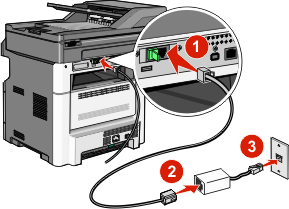
Als u een PBX- of ISDN- converter of adapter gebruikt, dient u de volgende stappen uit te voeren om de apparatuur aan te sluiten:
Sluit een uiteinde van de meegeleverde telefoonkabel aan op de LINE-poort van de printer .
.
Sluit het andere uiteinde van de telefoonkabel aan op de poort voor fax- en telefoongebruik.
Opmerkingen:
Mogelijk is er een abonnement op speciale belsignalen beschikbaar bij uw telefoonprovider. Met dit abonnement kunt u beschikken over meerdere telefoonnummers op één telefoonlijn, waarbij elk telefoonnummer een ander signaal heeft. Dit kan nuttig zijn als u onderscheid wilt maken tussen faxoproepen en telefoongesprekken. Als u een abonnement heeft op speciale belsignalen dient u de stappen hierna te volgen om de apparatuur aan te sluiten:
Sluit een uiteinde van de meegeleverde telefoonkabel aan op de LINE-poort  van de printer.
van de printer.
Sluit het andere uiteinde van de telefoonkabel aan op een werkende analoge telefoonwandcontactdoos.

Wijzig de instelling speciale belsignalen zodat die overeenkomt met de instelling waarop u wilt dat de printer antwoordt:
| Opmerking: de standaardinstelling voor speciale belsignalen is Aan. Hierdoor kan de printer oproepen met één, twee of drie signalen beantwoorden. |
Raak  aan op het beginscherm.
aan op het beginscherm.
Raak Instellingen aan.
Raak Faxinstellingen aan.
Raak Analoge Faxinstellingen aan.
Raak  aan tot verschijnt
aan tot verschijnt
Raak Speciale belsignalen aan.
Raak de pijl aan van de signaalinstelling die u wilt wijzigen.
Raak Indienen aan.
Sluit een uiteinde van de meegeleverde telefoonkabel aan op de LINE-poort  van de printer.
van de printer.
Sluit het andere uiteinde van de telefoonkabel aan op een werkende analoge telefoonwandcontactdoos .

Haal de stekker uit de EXT-poort  van de printer.
van de printer.
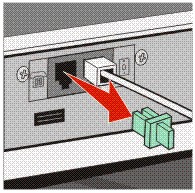
Sluit uw telecommunicatieapparatuur direct aan op de EXT-poort  van de printer.
van de printer.
Probeer een van de volgende manieren:
Antwoordapparaat | 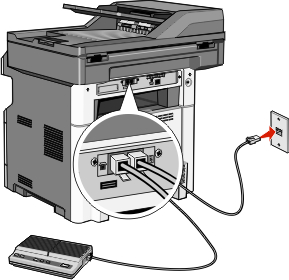 |
Antwoordapparaat en telefoon | 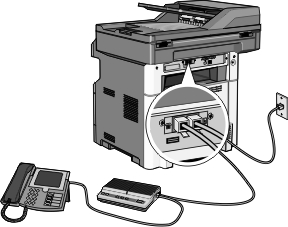 |
Telefoon of een telefoon met een geïntegreerd antwoordapparaat | 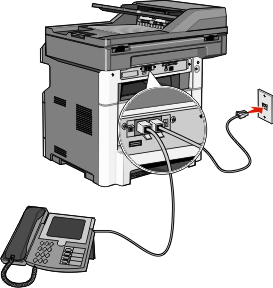 |
In de volgende landen of regio’s is er mogelijk een speciale adapter nodig om de telefoonkabel aan te sluiten op de werkende telefoonwandcontactdoos.
Land/regio | |
|---|---|
|
|
Voor sommige landen of regio’s is een telefoonlijnadapter bijgevoegd in de doos. U gebruikt deze adapter om een antwoordapparaat, telefoon of een ander telecommunicatieapparaat aan te sluiten op de printer.
Er is een plug geïnstalleerd in de EXT-poort van de printer . Deze plug is noodzakelijk voor de correcte werking van de adapter.
. Deze plug is noodzakelijk voor de correcte werking van de adapter.

| Opmerking: Verwijder de plug niet wanneer u een serieel telefoonsysteem hebt of wanneer u een telefoon of antwoordapparaat op de adapter wilt aansluiten. Als u deze wel verwijdert, werkt mogelijk andere telecommunicatieapparatuur in uw huis (zoals telefoons of antwoordapparaten) niet. |
Sluit een uiteinde van de meegeleverde telefoonkabel aan op de LINE-poort van de printer  .
.
Sluit het andere uiteinde van de telefoonkabel aan op de adapter en sluit vervolgens de adapter aan op de werkende telefoonwandcontactdoos.
| Opmerking: Uw telefoonadapter ziet er mogelijk anders uit dan die in het voorbeeld. Deze zal in de telefoonwandcontactdoos passen die in uw omgeving wordt gebruikt. |
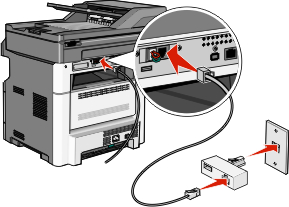
Sluit het antwoordapparaat of de telefoon aan op de adapter
Antwoordapparaat | 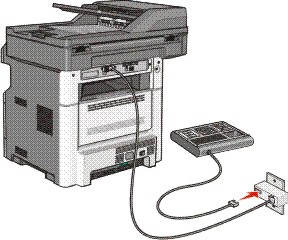 |
Telefoon | 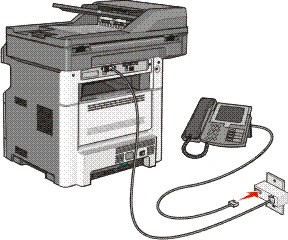 |
Er is een speciale RJ-11-stekker geïnstalleerd in de EXT-poort  van de printer. Verwijder deze stekker niet. Deze is noodzakelijk voor een goede werking van de faxfunctie en van telefoons die zich lager in het netwerk bevinden.
van de printer. Verwijder deze stekker niet. Deze is noodzakelijk voor een goede werking van de faxfunctie en van telefoons die zich lager in het netwerk bevinden.

| Opmerking: Verwijder de plug niet. Als u deze wel verwijdert, werkt mogelijk andere telecommunicatieapparatuur in uw huis (zoals telefoons of antwoordapparaten) niet. |
Sluit een uiteinde van de meegeleverde telefoonkabel aan op de LINE-poort van de printer  .
.
Sluit het andere uiteinde van de telefoonkabel aan op de adapter.
| Opmerking: uw telefoonadapter ziet er mogelijk anders uit dan die in het voorbeeld. Deze zal in de telefoonwandcontactdoos passen die in uw omgeving wordt gebruikt. |

Sluit de adapter aan op de N-sleuf van een werkende, analoge telefoonwandcontactdoos.

Als u dezelfde telefoonlijn voor zowel de fax als de telefoon wilt gebruiken, sluit u een tweede telefoonlijn (niet meegeleverd) aan tussen de telefoon en de F-sleuf van een werkende telefoonwandcontactdoos.
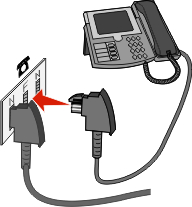
Als u dezelfde telefoonlijn wilt gebruiken voor het opnemen van berichten op uw antwoordapparaat, sluit u een tweede telefoonkabel aan tussen het antwoordapparaat en de andere N-sleuf van de werkende, analoge telefoonwandcontactdoos.
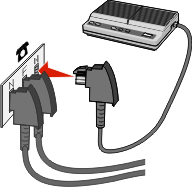
Sluit de printer aan op een computer met een modem als u faxen wilt verzenden vanuit de softwaretoepassing.
| Opmerking: Welke installatiestappen u precies moet uitvoeren, is afhankelijk van het land of de regio. |
Controleer of u over het volgende beschikt:
Een telefoon
Een computer met een modem
Drie telefoonkabels
Een telefoonwandcontactdoos
Sluit een uiteinde van de meegeleverde telefoonkabel aan op de LINE-poort  van de printer.
van de printer.
Sluit het andere uiteinde van de telefoonkabel aan op een werkende analoge telefoonwandcontactdoos.

Haal de beschermstekker uit de EXT-poort  van de printer.
van de printer.
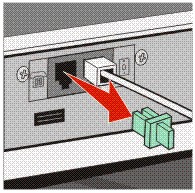
Sluit uw telefoon aan op de telefoonaansluiting op de computer.
| Opmerking: Raadpleeg de handleiding van uw computer voor de telefoonaansluitingen. |

Sluit een extra telefoonkabel aan van de LINE-poort van het computermodem  naar de EXT-poort van de printer
naar de EXT-poort van de printer .
.
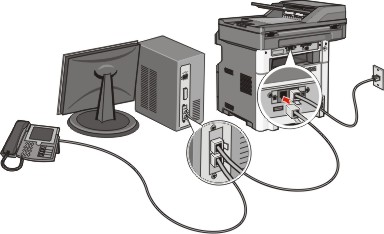
De faxfunctie moet voor gebruik ingeschakeld worden. Als u bij het voor het eerst instellen van de printer de faxfunctie heeft uitgeschakeld of als de printer uit is geweest, volgt u de volgende stappen:
| Opmerking: Zorg ervoor dat de faxkabels aangesloten zijn voordat u de aanwijzingen uitvoert. Zie Een faxverbinding kiezen voor meer informatie. |
Druk op Menu’s.
Raak Settings (Instellingen) aan.
Raak General Settings (Algemene instellingen) aan.
Druk op de linker- of rechterpijl naast om te selecteren.
Druk op Indienen.
De melding verschijnt.
Schakel de printer uit, sluit de faxkabels aan en schakel de computer weer in.
Selecteer op het bedieningspaneel van de printer uw taal.
Selecteer uw land of regio en druk dan Doorgaan.
Selecteer uw tijdzone en druk dan op Doorgaan.
Druk op Fax en daarna op Doorgaan.
Selecteer de extra knoppen die u op het beginscherm weergegeven wilt zien en druk dan op Doorgaan.
Geef de naam van het faxstation en druk dan op Enter.
Geef het nummer van het faxstation en druk dan op Doorgaan.
Druk op Enter.
Wanneer erom gevraagd wordt, stelt u de datum en de tijd in en drukt u op Doorgaan.
Als de beginpagina verschijnt, is de faxfunctie ingeschakeld.
Typ het IP-adres van de printer in het adresveld van uw webbrowser.
| Opmerking: Als u het IP-adres van de printer niet weet, drukt u een pagina met netwerkinstellingen af en zoekt u het adres in het TCP/IP-gedeelte. |
Klik op Settings (Instellingen).
Klik op Fax Settings (Faxinstellingen).
Klik op Analog Fax Setup (Analoge faxinstellingen).
Klik in het vak Stationsnaam en voer vervolgens de naam in die u op alle uitgaande faxen wilt afdrukken.
Klik in het vak Stationsnummer en geef het faxnummer op.
Klik op Submit (Verzenden).
Als de datum of tijd op een faxtaak niet correct is, kunt u de datum en tijd opnieuw in stellen. Daarna zal de correcte datum en tijd op elke fax afgedrukt worden. U kunt als volgt de datum en tijd instellen:
Typ het IP-adres van de printer in het adresveld van uw webbrowser.
| Opmerking: als u het IP-adres van de printer niet weet, drukt u een pagina met netwerkinstellingen af en zoekt u het adres in het TCP/IP-gedeelte. |
Klik op Instellingen.
Klik op Beveiliging.
Klik op Datum en tijd instellen.
Selecteer in het gedeelte Netwerktijdprotocol NTP inschakelen.
| Opmerking: als u er de voorkeur aan geeft om de datum en tijd handmatig in te stellen, klik dan in het vak Datum/tijd handmatig instellen en voer de huidige datum en tijd in. |
Kijk of de tijdzone klopt.
Klik op Verzenden.
De printer kan zo worden ingesteld dat deze automatisch de tijd aan de zomertijd aanpast voor bepaalde tijdzones:
Typ het IP-adres van de printer in het adresveld van uw webbrowser.
| Opmerking: als u het IP-adres van de printer niet weet, drukt u een pagina met netwerkinstellingen af en zoekt u het adres in het TCP/IP-gedeelte. |
Klik op Instellingen.
Klik op Beveiliging.
Klik op Datum en tijd instellen.
Selecteer Automatisch zomertijd gebruiken.
Klik op Indienen.